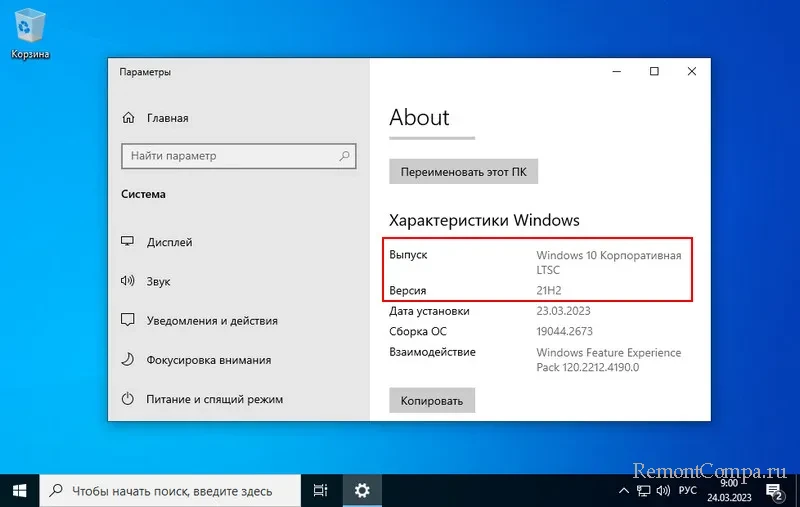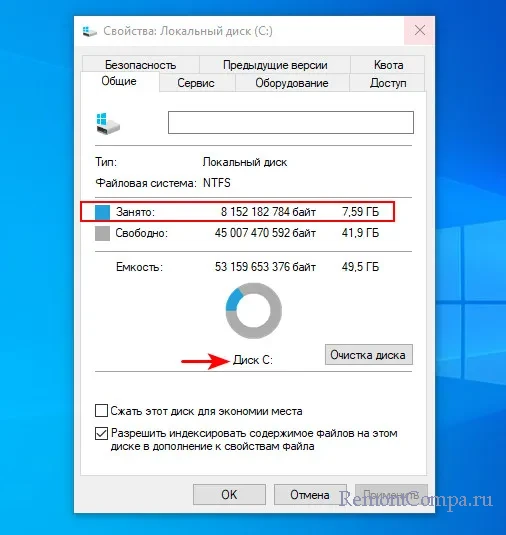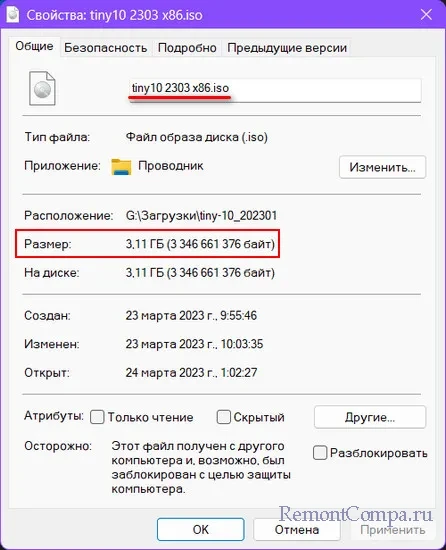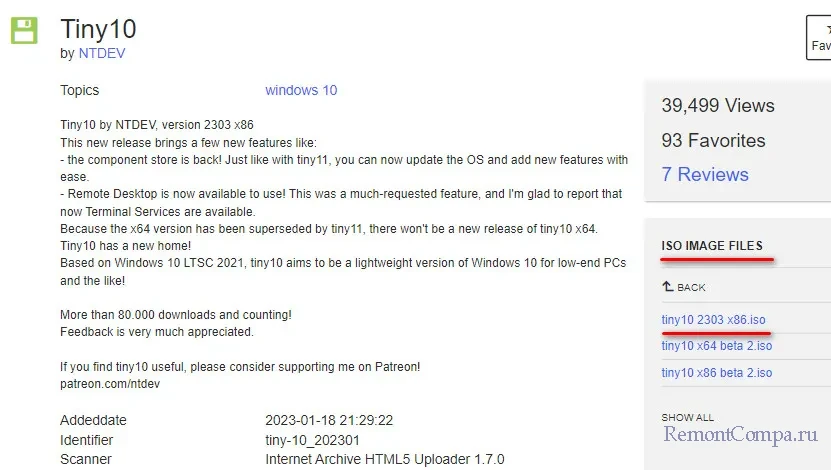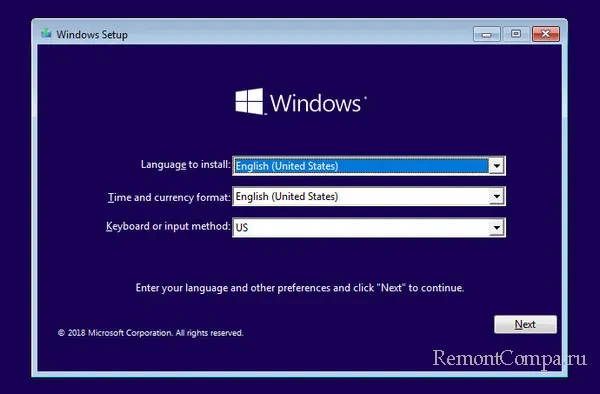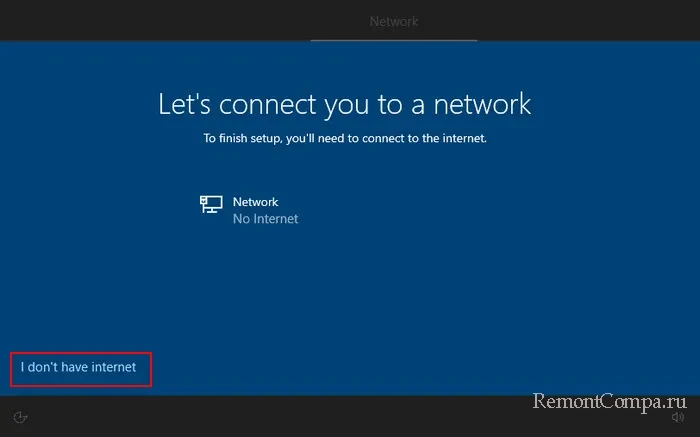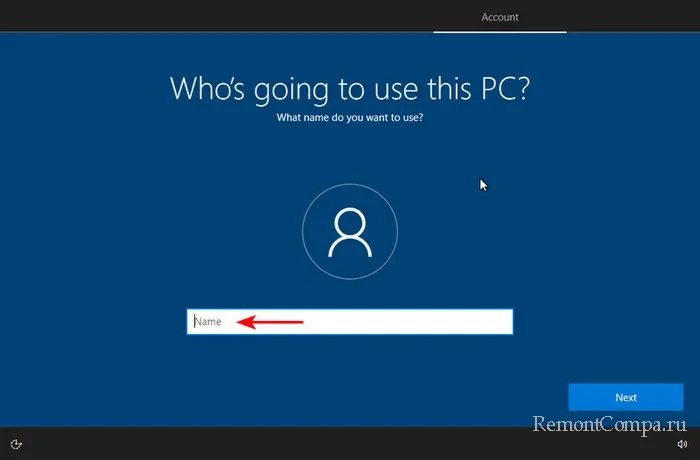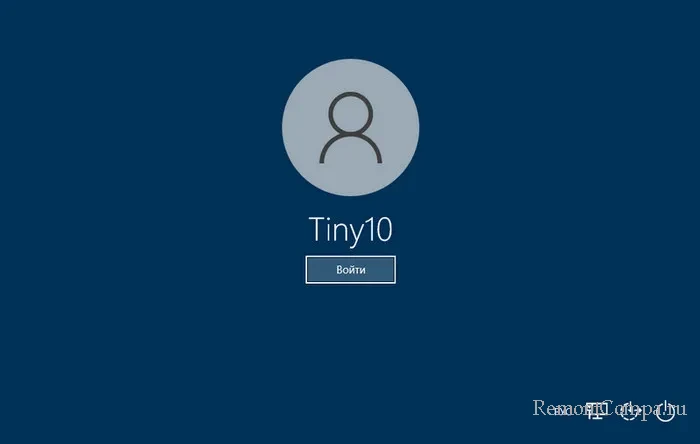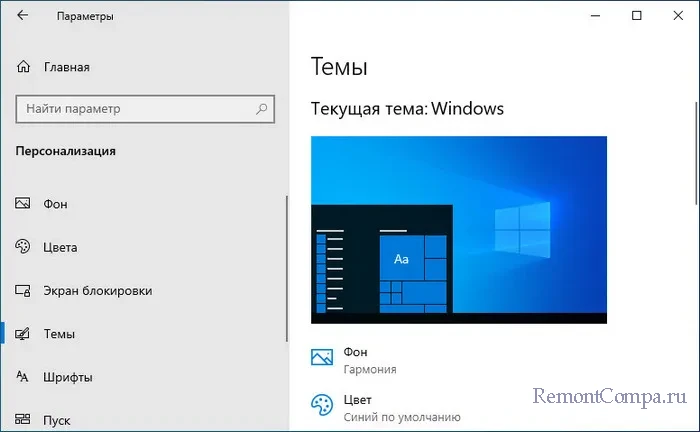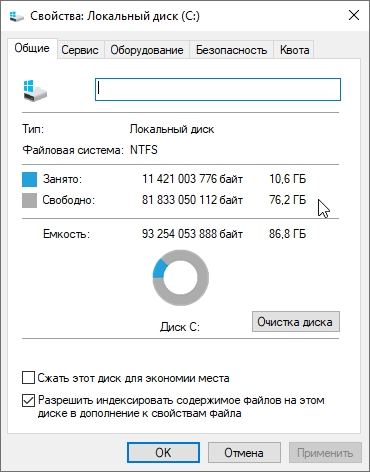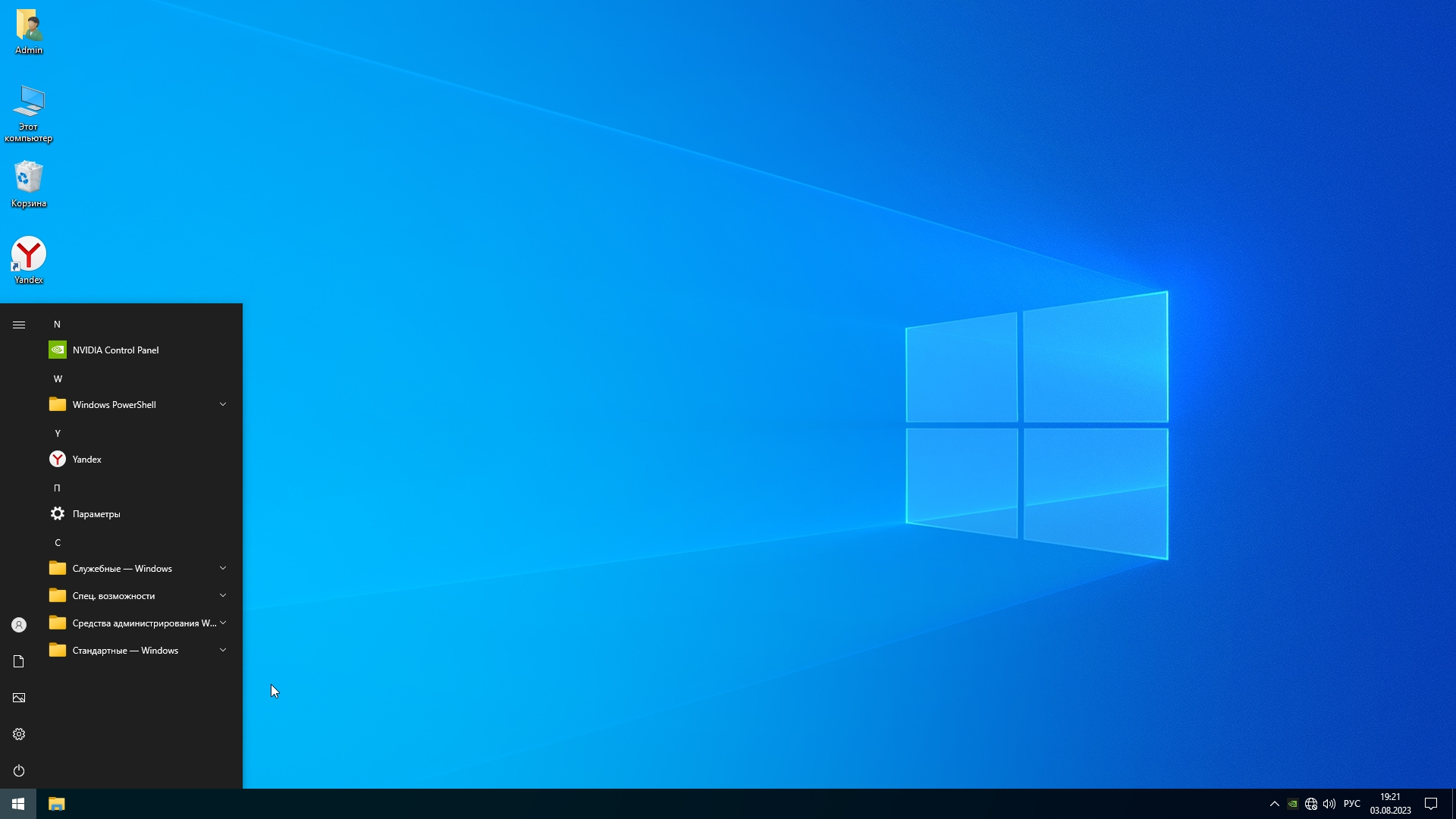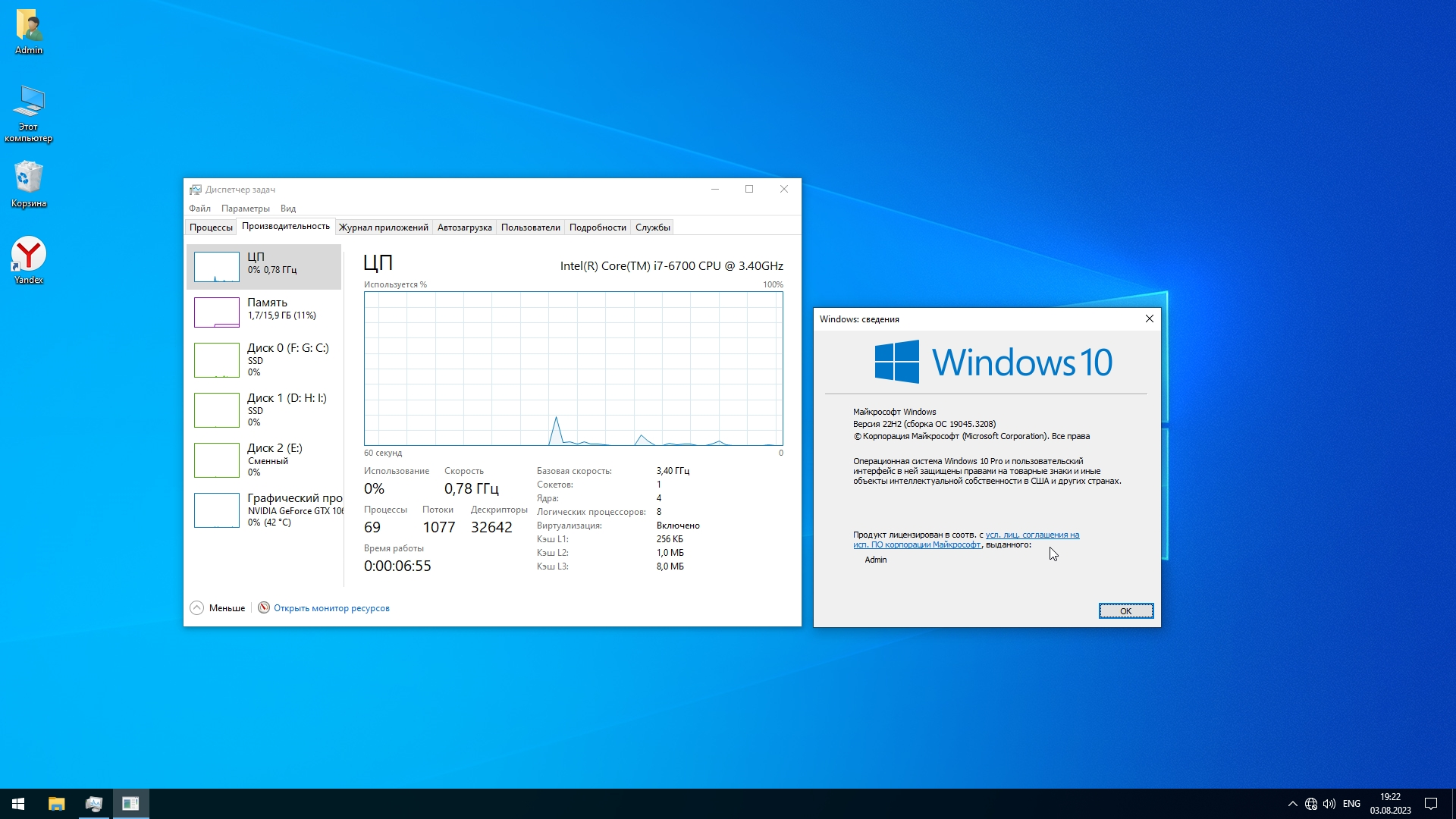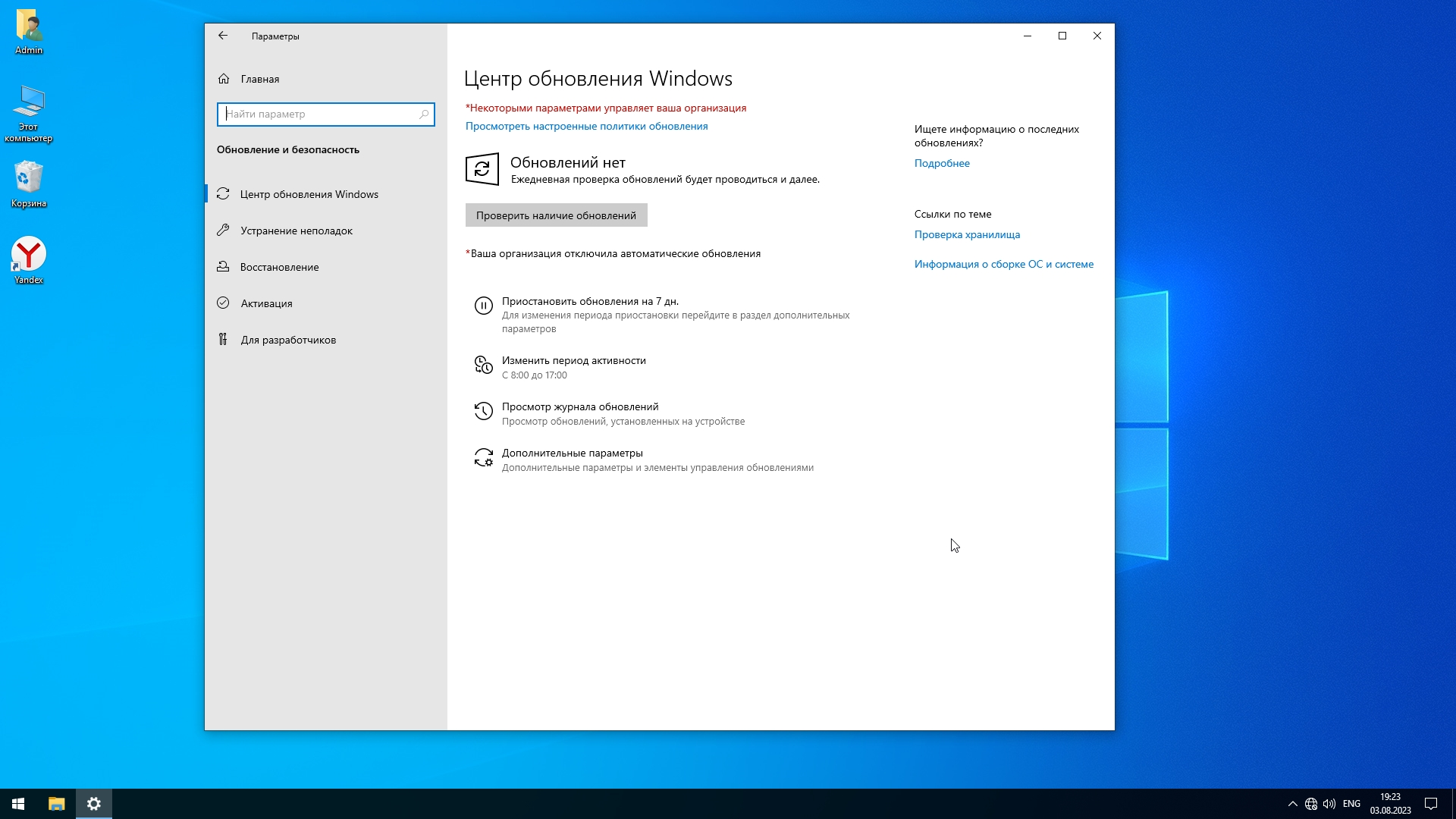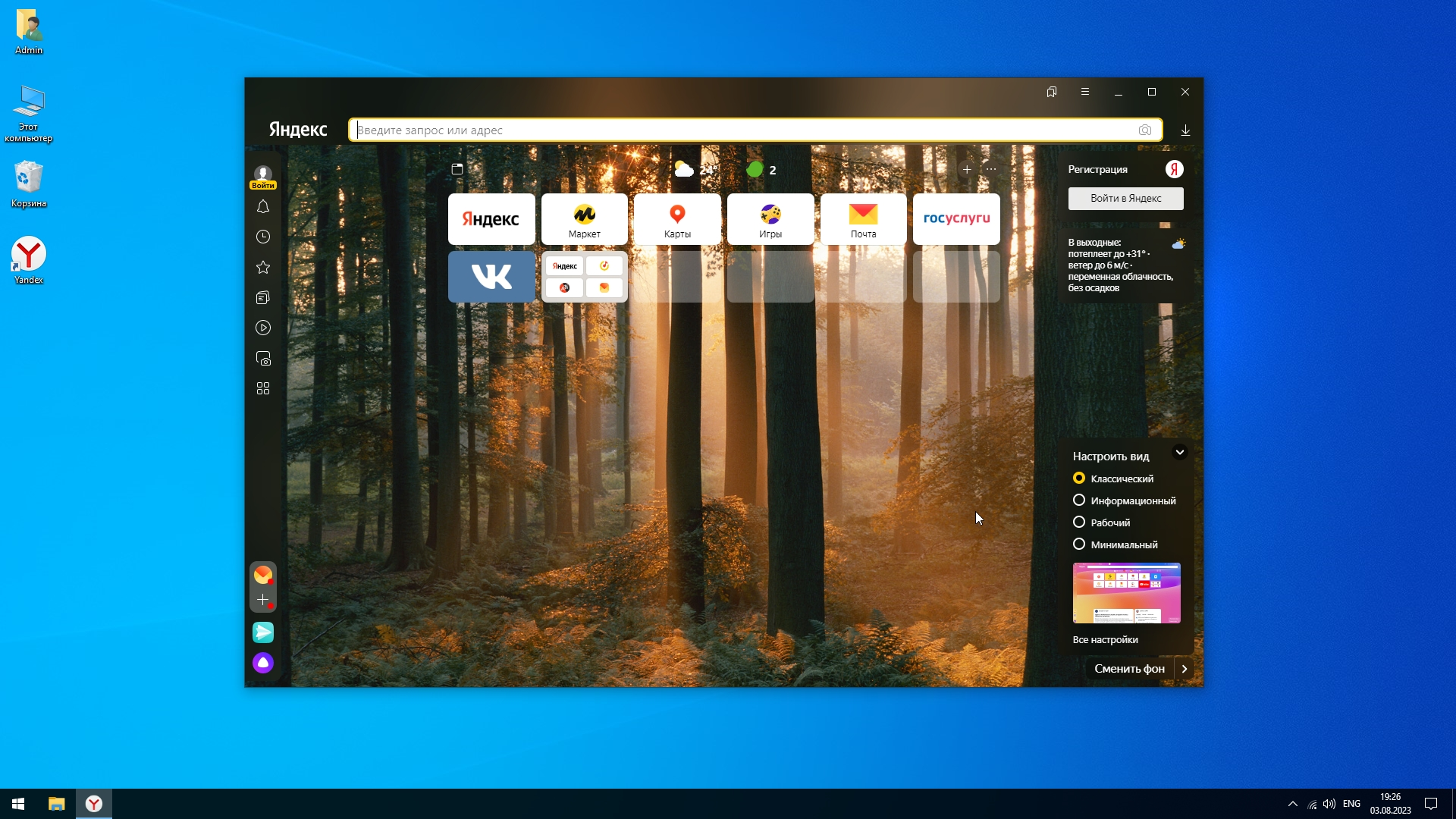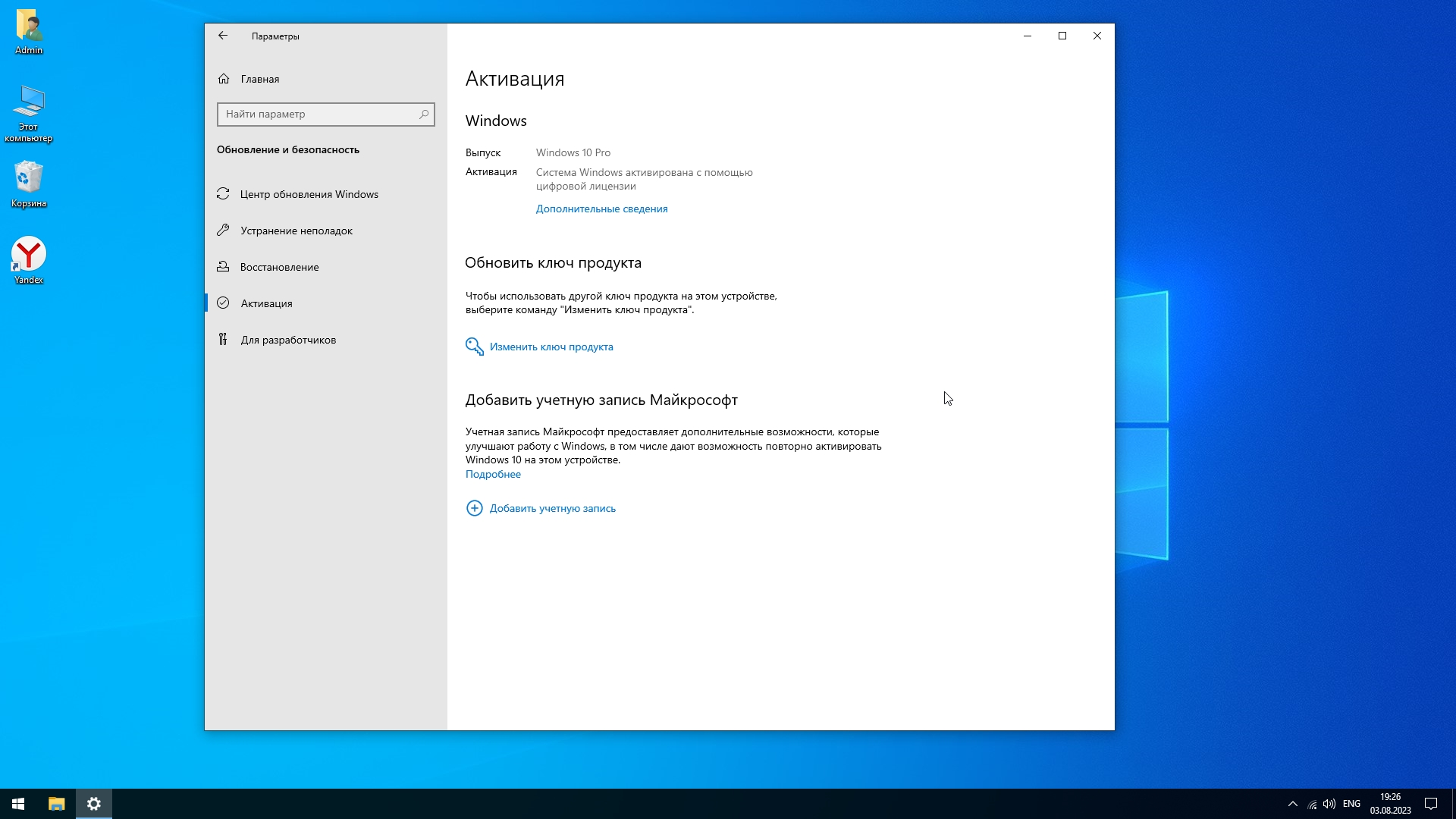Совсем недавно мы тестировали сборку Windows 11 от команды NTDEV и, несмотря на то, что это компактная и легкая сборка, у нее есть огромный недостаток — отсутствие русского языка, вернуть который штатными средствами системы невозможно. И приступая к тестированию новой облегченной сборки от NTDEV на основе Windows 10 LTSC, я поставил себе цель не только посмотреть, насколько шустро и стабильно она работает, но и вернуть в нее русский язык.
Но сначала стоит рассказать о том, почему сборки от NTDEV стали так популярны в IT-среде и почему про них пишут не только блогеры, но даже такие издания, посвященные программирования и информационной безопасности, как Хабр и Comss.ru. Как писал один из комментаторов на Хабре — «С каких это пор Хабр начал писать про сборки Windows? Может еще про Zver напишете?»
Его изумление можно понять, ведь сборки Windows давно стали уделом малоопытных пользователей, мало разбирающихся в информационной безопасности. Залогом стабильной работы Windows давно стала установка официального образа с сайта Microsoft, а создание сборки Windows оправдано только при ее создании для себя, как, например, в блоге «Делаем быструю игровую сборку Windows 10 Pro 20H2 за полчаса, стараясь догнать Windows 10 LTSC» с помощью утилиты NTLite.
Что же изменилось и почему сборки Windows от NTDEV вызывают такое повышенное внимание? Во-первых, у пользователей появился острый запрос на облегченные версии современных операционных систем Windows 10 и Windows 11, ведь поддержка Windows 7 и Windows 8.1 полностью прекращена. А установив даже достаточно шуструю Windows 10 LTSC на старенький ноутбук без SSD, с двухъядерным процессором и 4 ГБ ОЗУ вы столкнетесь с жуткими тормозами и практически полной невозможностью работы на нем.
Во-вторых, грамотно сделать сборку Windows 10 и 11 своими руками или облегчить уже установленную Windows становится все сложнее, и система пытается восстановить работу по умолчанию или выдает различные ошибки. Мало какая сборка способна после этого без ошибок запустить команду SFC /Scannow. Вдобавок сборки быстро теряют актуальность, и в результате затрачивать свои силы на доведение сборки Windows до идеала — задача не очень благодарная, особенно если у вас мало знаний в этом.
В-третьих, столь пристальное внимание продвинутых пользователей к сборкам NTDEV обеспечивает косвенную гарантию безопасности их использования — если бы они содержали в себе вредоносные функции, об этом быстро стало бы известно. Поэтому сегодня мы посмотрим на очередную сборку от NTDEV — Windows 10 Tiny10, созданную на базе Windows 10 LTSC, которая позиционируется разработчиком для работы на слабых и старых компьютерах и ноутбуках с небольшим объемом памяти и скромным объемом накопителя. Скачать ее можно с сайта archive.org, где лежат и остальные сборки от NTDEV.
Файл tiny10 2303 x86.iso весит чуть более трех гигабайт, а приписка «x86» означает, что сборка основана на 32-разрядной версии Windows 10 LTSC. Эта версия будет оптимальна для устройств с 2-4 ГБ ОЗУ, обеспечив их максимальное быстродействие в рабочих программах.
Я установил Windows 10 Tiny10 на виртуальную машину с 4 ГБ ОЗУ, 4 потоками процессора и объемом накопителя в 40 ГБ. Установка прошла быстро и первым делом я стал интегрировать в нее русский язык, ведь пользоваться английской версией Windows сможет не всякий. Я готовился к худшему, и пошел по самому трудному пути, скачав файл языковых пакетов для Windows 10, чтобы интегрировать его с помощью PowerShell.
Я последовательно ввел:
Dism /Online /Add-Package /PackagePath:D:\LanguagesAndOptionalFeatures\Microsoft-Windows-Client-Language-Pack_x64_ru-ru.cab
Dism /Online /Add-Capability /capabilityname:Language.Basic~~~ru-ru~0.0.1.0 /source:D:\LanguagesAndOptionalFeatures
Dism /Online /Add-Capability /capabilityname:Language.Handwriting~~~ru-ru~0.0.1.0 /source:D:\LanguagesAndOptionalFeatures
Dism /Online /Add-Capability /capabilityname:Language.OCR~~~ru-ru~0.0.1.0 /source:D:\LanguagesAndOptionalFeatures
Dism /Online /Add-Capability /capabilityname:Language.Speech~~~ru-ru~0.0.1.0 /source:D:\LanguagesAndOptionalFeatures
Dism /Online /Add-Capability /capabilityname:Language.TextToSpeech~~~ru-ru~0.0.1.0 /source:D:\LanguagesAndOptionalFeatures
Но запуск команд PowerShell завершился ошибкой 0x80070057.
Но, попробовав затем установить русский язык средствами системы, я обнаружил, что он корректно скачивается и устанавливается, в отличие от сборки Windows 11 Tiny11.
Теперь, вернув русский язык, можно посмотреть на сборку от NTDEV в работе. Нас встречает лаконичное меню Пуск без программного мусора от Microsoft.

Система в простое потребляет около 1 ГБ ОЗУ. Сказать, что это впечатляет — нельзя, ведь в своих системах мне удавалось достичь более низкого результата, а в сборках на просторах интернета на основе Windows 10 LTSB встречалось потребление оперативной памяти и вовсе на уровне 600 МБ. Да и сама Windows 10 LTSB «из коробки» потребляет всего около 1 ГБ ОЗУ.
Но сборка от NTDEV оказалась «порезана» не очень сильно и многие функции сохранены, что обеспечивает стабильность работы. А Windows 10 LTSC — заметно более прожорливая система, и разница между потреблением ОЗУ с обычной версией PRO небольшая. Стоит учесть и средства VMware Tools от виртуальной машины, запущенные в системе, так что 1 ГБ потребления ОЗУ — для Windows 10 LTSC весьма неплохо.
А вот на диске сборка занимает очень небольшой объем — занято всего 7.4 ГБ на накопителе, 1.4 ГБ из которых приходится на файл подкачки.
В списке установленных программ практически пусто, как и в автозагрузке.
А вот что радует, так это то, что система обновлений Windows работает корректно — обновления скачиваются и устанавливаются.
Количество процессов меньше, чем на обычной Windows 10 LTSC, никаких подозрительных процессов нет.

Итоги
Что можно сказать в итоге? Сборка Windows 10 LTSC от NTDEV требует заметно меньше системных ресурсов, чем обычная Windows 10 LTSC, и в нее легко вернуть русский язык средствами системы. Обновления работают корректно, а большинство нужных функций остались на своих местах. При этом сборка использует довольно свежую версию Windows 21H2, которая заметно современней Windows 10 LTSB и будет еще долго получать обновления.
Хорошим выбором она будет и для новых бюджетных ноутбуков, которые даже в 2023 году продаются всего с 4 ГБ ОЗУ и процессорами Celeron, где часть ОЗУ резервируется для видеосистемы. Например, HP 15-dw1495nia, Lenovo IdeaPad 3-15 или ASUS E410MA VivoBook 14 из Регарда. На таких ноутбуках прирост производительности от облегченной Windows будет очень заметен.
Пишите в комментарии, а как вы относитесь к сборкам Windows?
рекомендации
4070 MSI по старой цене дешевле Palit
13900K в Регарде дешевле чем при курсе 60
Ищем PHP-программиста для апгрейда конфы
Блоги автора Zystax обо всем, что связано с компьютерами, Windows и играми.
Для древнего железа предлагается скачать лёгкую Windows 10 LTSB 1607 для старых компьютеров и ноутбуков торрент 1.85Гб для установки через флешку.
Лёгкие сборки LTSB 2016 года (с обновлениями) популярны на Windows64.net даже в 2023 году. Пользователи охотно устанавливают эту версию, т.к. прекрасно подходит для старых и слабых ПК. Версия 1607 – одна из самых экономичных «десяток». Несмотря на то, что эта версия морально устарела, Майкрософт до сих пор обслуживает LTSB (еще осталось 3 года обслуживания – до 2026 года). Из-за возраста у этой редакции есть свои минусы. Главный недостаток – не всегда есть драйвера для этой редакции, особенно, если железо новее 2016-2017 года. Другой недостаток LTSB – обновления внушительных размеров (свыше 1.5 ГБ каждое ежемесячное обновление). Эти апдейты довольно долго устанавливаются (особенно, если ваш ПК старый и слабый). Именно поэтому советуем выключить Windows Update как сервис в этой сборке. После своей установки LTSB тоже долго подтягивает драйвера (это может занять полчаса времени). Еще какие недостатки есть: современные appx приложения могут вообще не запускаться на LTSB. И в целом, производители современных девайсов уже давно забыли про эту «десятку» 2016 года. То есть, данная сборка – реально лучше всего для старых компьютеров. Особенно, эта система будет хороша для старых топовых ПК. И, несмотря на отличную общую скорость работы, каких-либо улучшений в плане игровой производительности (в сравнении с Windows 10 22H2) не отмечается. Но зато скорость запуска, интерфейса и интернет-серфинга вас очень порадует (как и общая экономичность).
Дата обновлений: 25 августа 2023
Версия: облегченная Windows 10 1607 (14393.6167) Enterprise LTSB для старых ПК
Разрядность: x64
Язык Интерфейса: RUS Русский
Таблетка: см. в описании как активировать
Первоисточник: www.microsoft.com
Автор сборки: by Revision
Размер образа: 1,85 GB
Загрузить Лёгкая Windows 10 LTSB 1607 для старых компьютеров и ноутбуков torrent
Системные требования урезанной Win 10 LTSB: процессор (64-бит) 1 ГГц, ОЗУ 2 ГБ, место 20 ГБ, DX9-видео.
Скриншоты системы Windows 10 x64
Проверенный метод активации без активатора
Для ввода этих команд используйте (как Администратор) командную строку
slmgr /ipk «DCPHK-NFMTC-H88MJ-PFHPY-QJ4BJ»
slmgr /skms kms.digiboy.ir
slmgr /ato
Активация также наглядно отображена на прикрепленном скрине.
Как была создана эта сборка — легкая Win 10 LTSB
1. Был скачан оригинальный образ. Затем в него был сразу встроен Framework 4.8 (потому что в стандартной LTSB старая версия фреймворка 4.6). Кстати, в «Компонентах» указан Framework 4.6 — но на самом деле это Framework 4.8, который уже встроен вместе с русификацией. Это два специальных обновления:
x64-Windows10.0-KB4486129-x64
x64-Windows10.0-KB4486150-x64
2. Затем были встроены все апдейты по 24 августа. Как именно они называются — перечислим:
windows10.0-kb5023788-x64 (обновление служебного стека)
windows10.0-kb5029242-x64 (накопительное обновление для LTSB за август 2023)
windows10.0-kb5028952-x64 (обновление безопасности для Framework 4.8).
Если в этой установленной сборке вы запустите «Поиск обновлений», то система может подтянуть также микрокоды Intel (которые НЕ встроены, т.к. не нужны для AMD, да и для процессоров Intel тоже не особо нужны — эти «заплатки» ради безопасности чуть-чуть притормаживают быстродействие — поэтому специалисты Revision их не встраивали).
3. Была произведена урезка компонентов (по списку LeX_6000, которые он удалил в своей знаменитой сборке LTSB).
-Геоположение и биометрия
-Анализ, прогноз, сбор, озвучивание и распознавание.
-MRT, Defender, Смартскрин
-Компонент «Фрейм Сервера» (это одновременный доступ к вебке сразу нескольких приложений).
-Отслеживание+обнаружение лиц на кадрах видео.
-Получение и индекс текста с изображений.
-Skype ORTC-API
-Родительский контроль, клиент телеметрии
-Кортана с Поиском (общий компонент), компоненты облака, Xbox.
-ContentDeliveryManager, Windows Spotlight, Управление финансами.
Также были удалены: компонент WebcamExperience (не влияет и не нужен для работы камеры), второстепенные текстовые сервисы. Вырезан и WinRe (но функция восстановления оставлена).
4. Были добавлены настройки для улучшения интерфейса, конфиденциальности, быстродействия. Настроек очень много, перечислим только некоторые:
-Выключен фикс Meltdown/Spectre
-Отключен UAC
-Запрет автоустановки любого рекомендованного Корпорацией софта
-Оптимизация под SSD (нет индексирования, выключена SysMain)
-Защитник со Смартскрином (кроме того, что удалены) еще и выключены (для предотвращения их автоматического восстановления).
-Не резервируется зря пространство.
-Кортана не только вырезана, но и запрещена.
-Отображаются все значки (которые есть в Панели задач), нет «Ярлык для».
и множество других самых полезных и важных улучшений.
Благодаря оптимизации by Revision, сборка потребляет всего-то 0.7 ГБ RAM на старте, но если отключить автообновление и некоторые другие сервисы, то LTSB потребляет стабильно 0.6 ГБ RAM на старте (при этом данные кэшируются по минимуму). В силу этих преимуществ LTSB – самая оптимальная «десятка», если у вас HDD. Если же вы установите эту сборку на SSD, то система вообще поразит своей легкостью – даже на очень слабом двухъядерном процессоре.
5. Была автоматизирована установка. В ее процессе будут автоматически удалены следующие задания:
-Microsoft Compatibility Appraiser, PcaPatchDbTask, ProgramDataUpdater, StartupAppTask,
-Autochk\Proxy, CEIP, DiskDiagnosticDataCollector, диагностика, WinSAT и другие.
Весь список удаляемых заданий вы можете увидеть (и даже подредактировать) в образе сборки в файле \sources\$OEM$\$$\del_tasks.cmd
Дополнительная информация
Сборка для чистой установки, образ запишите в UltraIso на флешку. Другой отличный вариант – использовать Ventoy.
К сожалению, пользователи не всегда читают описание и часто пытаются установить LTSB на современный компьютер (для которого нет даже драйверов под эту версию «десятки»). Но при грамотном использовании на подходящих компьютерах LTSB бьет все рекорды по быстродействию, экономичности, скорости загрузки. Нужно также обратить внимание, что игровые дополнения в данной сборке не встраивались, их можете скачать и установить отдельно (по своему желанию). В ISO образах допускается установщик браузера и некоторые пользовательские изменения по умолчнию для браузера Chrome, каждый может без проблем изменить настройки браузера на свои предпочтительные. Все авторские сборки перед публикацией на сайте, проходят проверку на вирусы. ISO образ открывается через dism, и всё содержимое сканируется антивирусом на вредоносные файлы.
Параметры образа Лёгкая Windows 10 LTSB 1607 для старых компьютеров и ноутбуков:
Поиск в Панели задач:
Нет
Наличие Магазина Microsoft Store:
Нет
Способность обновляться (по Windows Update) :
Есть
Адаптация сборки для игр:
Высокая
Степень урезки:
Высокая
Уровень популярности по скачиваниям:
Высокая
Репутация автора:
Высокая
Оценка качеству сборки (от windows64.net):
9/10
Перед тем, как перейти к выбору ОС для слабого компьютера или ноутбука, нужно узнать характеристики своего ПК. Опираясь на эти характеристики, мы выберем уже конкретную версию системы для установки. Важно подойти к этой задаче серьезно, ведь именно от нее будет зависеть быстрота работы вашего устройства.
Давайте разберемся, какую операционную систему стоит выбрать и какая Windows лучше для слабых ноутбуков и ПК.
Содержание статьи
- Различие 32х и 64х битных систем
- Windows XP
- Windows 7 Starter
- Windows 7
- Windows 8 и 8.1
- Windows 10
- Так какую же ОС поставить на слабый ПК?
- Комментарии пользователей
Различие 32х и 64х битных систем
Важной составляющей при выборе, является процессор. Для начала необходимо узнать, какую разрядность поддерживает ваш процессор (32 или 64). Так, как 32х бит. процессор работает только с 32х бит. системами, в то время как 64х бит. процессор, можно работать с 32х и 64х битными ОС. Узнать это вы можете на оф. сайте производителя своего ЦП.
Например, на сайте Intel, она обозначается следующим образом:
Если вам нужна ОС для слабого нетбука, то не имеет значения, будет она 32х или 64х битная. Единственная разница между ними состоит в том, что первая не видит оперативной памяти объемом более 3ГБ. То есть, если ваш ПК оснащен 6ГБ оперативки, но при этом у вас стоит 32 разрядная система, то устройство будет задействовать лишь 3ГБ памяти, в то время как остальная будет просто попросту не работать.
Поэтому если ваш ПК оснащен не более 3ГБ оперативной памяти, то ответ на вопрос, стоит ли ставить 64х разрядную версию винды, очевиден. Если вы не вдруг не знаете, какой в данный момент виндовс стоит на вашем ноутбуке, нужно:
- Зайти в «Мой Компьютер»;
- По свободному пространству кликните правой мышкой и выберите «Свойства»;
- Перед вами появится вся информация, касающаяся установленной на устройстве ОС.
Далее мы рассмотрим наиболее популярные версии и узнаем, какая ос является наилучшей для слабых компьютеров.
На ровне с Vista, XP является одной из наиболее универсальных.
Что касается минимальных технических требований, имеем следующие показатели:
- Pentium 300 MHZ.
- 1,5 ГБ свободного места на винчестере.
- 64 МБ оперативной памяти.
- Интегрированная видеокарта и монитор с минимальным разрешением 800×600 точек.
XP может быть установлена как с диска, так и с флешки – это не имеет никакого значения.
До выхода Windows 7, XP на протяжении длительного срока была наилучшей системой. Однако еще в 2014 г. Microsoft решила прекратить поддержку этой версии и поставлять обновления, а значит на сегодняшний день, она перестала быть актуальной и устанавливается всего по двум причинам:
- Для старых компьютеров и ноутбуков со слабыми характеристиками.
- При отсутствии драйверов для определенного оборудования, программ или приложений.
Второй вариант в большей степени относится к рабочим ПК, чем к домашним.
Внимание! Операционная система Windows XP не поддерживает современные версии ПО и обновления компонентов. Это касается офисных программ и графических редакторов, а также софта, работающего с DirectX 10 и выше. Однако на слабом ПК их запуск будет невозможен или сильно затруднителен.
То есть, Виндовс XP – это легкая операционная система, которая отлично подойдет для простых устройств. Однако можно с уверенностью сказать, что она является устаревшей (последнее обновление было в далеком 2014 году) и не выделяется быстродействием.
Windows 7 Starter

ОС предназначена для установки на ноутбуки со слабыми техническими возможностями, что обуславливают удаление эффектов полноценной Windows 7:
- Эффекты стекла Aero Glass;
- Визуализации Aero Shake (сворачивание окон) и Aero Peek (предпросмотр);
- Приложение заметок;
- Методы шифрования данных;
- Поддержка телевизионных тюнеров.
Также в Starter отсутствуют множество дополнительных функций для использования ОС в корпоративном сегменте. Также удален встроенный софт для записи оптических дисков. Однако для домашнего использования они точно не пригодятся или их можно установить самостоятельно.
Windows 7
Данная версия также подходит для слабых ноутбуков.
И сейчас вы это поймете, когда мы рассмотрим минимальные технические требования:
- 1 ГГц процессор.
- 1 ГБ оперативной памяти.
- 16 ГБ места на жестком диске.
- Видеокарта с DirectX9.
В наше время Windows 7 считается одной из наиболее известных и популярных, несмотря на свой возраст, а вышла она в 2009 году. Семерка сочетает в себе лучшие качества всех остальных версий:
- Низкие системные требования.
- Стабильная работа без ошибок и сбоев.
- Достаточно высокая производительность.
- Поддержка большого количества программ, приложений и оборудования.
- Оптимизированная работа на лэптопах.
То есть, можно с уверенностью сказать, что семерка превосходит XP по многим параметрам, и при этом является не намного требовательнее и отлично подойдет на старый ноутбук.
Windows 8 и 8.1
Минимальные технические требования:
- Процессор 1Ghz с поддержкой NX, SSE2 и PAE.
- 16 ГБ свободного места на HDD.
- 1 ГБ ОЗУ.
- Видеокарта с DirectX9.
Windows 8 не превосходит, но и абсолютно ничем не уступает Виндовс 7, и в принципе подходит для слабых компьютеров, однако вряд ли сможет полноценно функционировать на устаревших моделях.
Единственное отличие: по умолчанию в этой версии нет привычной для пользователей кнопки «Пуск», вместо нее появляется плиточный экран. Также хотелось бы сказать, что она работает немного быстрее своего предшественника, что особо заметно при загрузке ПК после включения. То есть, особой разницы между ними нет: приложения и оборудование работают одинаково, да и сами по себе они имеют огромную схожесть.
Windows 10
Перед тем как говорить, подходит ли windows 10 на старый компьютер, давайте посмотрим ее технические требования:
- Процессор – не менее 1GHz.
- 1 ГБ оперативки для 32х битных систем и 2 ГБ для 64х.
- 16 ГБ свободного места для 32х бит. и 20 ГБ для 64х соответственно.
- Видеокарта с DirectX9.
С момента релиза десятки прошло почти 5 лет (дата выхода 1 июня 2015 года). За это время ОС обновилась сотни раз, и если раньше среди пользователей десятка славилась большим количеством недоработок, то сегодня ее вполне можно назвать достаточно стабильной ОС.
Поэтому, если ваш ПК подходит под заявленные требования к железу, то можете смело устанавливать Windows 10. Но перед этим я хочу обратить ваше внимание на один важный момент, особенно он касается пользователей слабых компьютеров:
- Драйвера устройств должны быть совместимы с десятой версией. Иначе вы рискуете столкнуться с синим «BSOD» экраном, после установки несовместимых драйверов. Проверить совместимость каждого устройства можно на его сайте производителя, введя в поиск модель комплектующего. Например, для видеокарт это nvidia.com или amd.com.
Кроме того, windows 10 и 8 отличаются лишь несколько измененным графическим обликом, браузером и наличием некоторых новых функций. Выбирая любую версию начиная с семерки и выше, нужно быть готовым к тому, что ваш антивирус, будет потреблять в 2-3 раза больше оперативной памяти (512МБ-2ГБ), нежели чем на XP. Сколько именно ОЗУ он будет расходовать, можно прочитать в системных требованиях каждого антивируса. Поэтому обязательно учитывайте этот фактор.
Так какую же ОС поставить на слабый ПК?
Тщательно рассмотрев наиболее популярные на сегодняшний день ОС, мы можем прийти к выводу, что лучшая операционная система для слабого ПК – это Windows 7. Она значительно превосходит Виндовс XP и практически ничем не отличается от Виндовс 8, за исключением меньшей требовательности. То есть, можно сказать, что Виндовс 7 – облегченная версия Windows 8 и 10, которая почти ничем им не уступает.
Некоторые уточнения:
- Под старым компьютером подразумевается машина выпущенная до 2009-2010 года. С примерно следующим железом (1-2ГБ DDR 1, Intel Pentium 4 / Celeron и интегрированная графика или видеокарта с памятью 128-256 МБ). Если вы являетесь обладателем такого ПК, то для вас идеальным вариантом станет операционная система Windows 7 (оптимизированная).
Во всех других случаях, можно отдать предпочтение новой десятке.
Но если вы гонитесь за максимальной производительностью, то дальше семерки смотреть не стоит.
Видео по теме
Друзья, в одной из недавних публикаций сайта мы рассматривали Tiny11 – стороннюю облегчённую сборку Windows 11 для слабых компьютеров, без необходимости их соответствия системным требованиям Windows 11. В этой публикации рассмотрим её предшественницу — Tiny10 (переводится как крошечная 10). Это сборка Windows 10, также облегчённая для слабых компьютеров. Её можно установить на совсем уж древнее слабое железо, например, ПК или ноутбук с 1 Гб оперативной памяти. Что являет собой Tiny10, какой функционал из неё удалён, какие есть плюсы и минусы? А главное – стоит ли её использовать?
Tiny10 создана для старых слабых ПК и ноутбуков, дабы дать им шанс на вторую жизнь. Для таких устройств Windows 10 тяжеловата, они могут работать максимум на Windows 7, обеспечивая базовые задачи типа веб-сёрфинга, воспроизведения медиа, работы в программах не сложнее офисных и т.п. Но поддержка Windows 7 компанией Microsoft уже прекращена. Многие сторонние разработчики под эту операционную систему давно уже не выпускают обновление софта. А скоро в Windows 7 не сможем использовать актуальные версии популярных браузеров. На старых слабых компьютерных устройствах уделом будет использование необновляемого софта, а это сбои, глюки, неактуальная информация и т.п. Но только лишь урезанные сборки Windows 10 типа Tiny10 могут дать шанс на вторую жизнь старому железу?
Примечание: друзья, на нашем сайте вы найдёте рубрику статей «Выживаем на слабом ПК». В ней мы рассматриваем различные решения для старых слабых компьютеров – какую лучше операционную систему установить, какие программы использовать и т.п.
Tiny10 – это кастомная сборка Windows 10, базируется на Windows 10 LTSC 2021 – специальном выпуске операционной системы с классическим жизненным циклом и длительным сроком поддержки компанией Microsoft.
Этот спецвыпуск сам по себе является облегчённой сборкой корпоративной Windows 10, облегчённой самой компанией Microsoft для промышленных компьютерных устройств. Windows 10 LTSC 2021 не предусматривает современных штатных приложений, магазина Microsoft Store, не получает функциональные обновления. Имеет немногим более быстрый системный интерфейс по сравнению с обычной Windows 10. В сборке Tiny10 выполнено ещё и вмешательство сборщика: удалена телеметрия, возможно, удалены какие-то иные системные процессы, которые могут нагружать ресурсы компьютера. Точных данных от самого сборщика об удалённых функциях Windows 10, увы, нет. В Tiny10 нет ни одного штатного браузера.
Вес операционной системы существенно облегчён: 64-битная Tiny10 занимает на диске до 10 Гб, а 32-битная — немногим более 5 Гб. Но это вес операционной системы сразу же после её установки. Например, в нашем случае мы в 32-битную Tiny10 внедрили магазин Windows Store и несколько штатных приложений, и вес стал более7,5 Гб.
Вес установочного ISO-образа Tiny10 – немногим более 3 Гб.
Tiny10 существует только в дистрибутиве с англоязычной локализацией. После установки операционную систему можно перевести на любой язык.
Существуют разные выпуски Tiny10 – обычные (стабильные) и бета. И есть выпуски, соответствующие разным версиям Windows 10 (1809, 2209, 2303) и включающие соответствующие обновления. Ранние выпуски имеют баги, в них отсутствует хранилище компонентов WinSxS, из-за чего могут возникнуть различные сложности с системным функционалом. Например, может быть усложнена локализация операционной системы. Есть выпуски Tiny10 Incomplete Edition без возможности использования USB-устройств и Интернета.
Актуальный на дату написания статьи выпуск Tiny10 2303 существует только в 32-битной редакции. В нём устранены баги, есть WinSxS, добавлен отсутствующий в ранних выпусках функционал удалённого доступа, включён Защитник Windows.
Скачать установочный образ Tiny10 можно на сайте Интернет-архива.
Tiny10 – это кастомная Windows 10 LTSC 2021, но не пиратская. Для разблокировки настроек персонализации систему необходимо активировать лицензионным ключом.
Поскольку Tiny10 не имеет штатного браузера, после создания установочного носителя с её дистрибутивом на флешку необходимо поместить инсталлятор браузера.
Устанавливается Tiny11 точно так же, как устанавливается обычная Windows 10. Только процесс установки будет на английском.
В процессе установки может не определиться интернет-подключение. В таком случае выбираем «I don’t have internet» и продолжаем установку.
Далее кликаем «Continue with limited setup».
И создаём локальную учётную запись.
После установки Tiny10 выполняем её локализацию на нужный язык, например, русский. Детали – статье «Как изменить язык в Windows 10». При возникновении проблем в процессе установки языка, повторяем попытки после внедрения магазина Microsoft Store.
Tiny10 – это Windows 10 2021 LTSC с изначально минимальным комплектом поставки системных приложений, из которой дополнительно удалены:
- Браузер Internet Explorer;
- Приложение «Быстрая помощь»;
- Средство записи действий;
- Проигрыватель Windows Media.
Ещё в Tiny10 нет поддержки подсистемы Windows для Linux.
Вмешательство сборщика проявлено в аскетизме оформления системного интерфейса. Экран блокировки по умолчанию настроен на фоновый цвет, удалены все дефолтные картинки экрана.
Удалены штатные темы оформления Windows 10, оставлена только одна используемая.
Обновления не отключены, доступны в том объёме, который предусматривает Windows 10 2021 LTSC.
Т.е., друзья, Tiny10 урезана так, чтобы её можно было использовать в обывательских целях. Всё, чего нет в системе, можно установить. В том числе из магазина Microsoft Store, который, как упоминалось выше, можно установить в Windows 10 2021 LTSC.
Ну и, друзья, давайте резюмировать.
Плюсы Tiny10:
- Это сборка от известного в сети сборщика NTDEV, а не нонейма, который не дорожит своим имиджем. В этой сборке нет вирусов, майнеров и т.п., что может быть в сборках Windows, выкладываемых на торрент-трекерах. Но это условное преимущество: оно имеет смысл только при сравнении с другими кастомными сборками Windows 10, а не с чистым образом Windows 10 2021 LTSC от Microsoft;
- В Tiny10 уменьшен вес операционной системы, что может быть актуально для ноутбуков с небольшим объёмом памяти eMMC или SSD.
Более преимуществ у этой сборки нет. Наше тестирование Tiny10 в сравнении с оригинальной Windows 10 2021 LTSC в одинаковых условиях не выявило никаких преимуществ первой в производительности. Оригинальная Windows 10 2021 LTSC может быть установлена и в 64-битной разрядности на компьютеры с оперативной памятью от 2 Гб, и в 32-битной разрядности на компьютеры с оперативной памятью 1 Гб.
Т.е. оригинальная 2021 LTSC – сама по себе решение для старых слабых компьютеров. Всё, что удалено и отключено в Tiny10, можем сами удалить и отключить, в частности, с помощью твикеров. При этом зная и понимая, что и зачем мы делаем. Мы даже можем сами решить вопрос с нехваткой дискового пространства на устройствах с малым его объёмом. Для этого существуют технологии Compact OS и WIMBoot – технологии самой Windows для сжатия дискового пространства.
Минус у Tiny10 один, но существенный – это не оригинальный, не целостный образ операционной системы, с проведённым вмешательством сборщика. Сборка имеет баги в ранних выпусках, они вроде как исправлены в актуальной Tiny10 2303, но, друзья, не факт, что мы при использовании конкретно наших функций операционной системы не столкнёмся с какими-то невыявленными недоработками.
Один из значимых пожирателей ресурсов слабых ПК – штатный антивирус Защитник Windows – имеем активным и в Tiny10, и в Windows 10 2021 LTSC. Защитник Windows на слабых устройствах необходимо отключать. Ну и при необходимости можно отключить даже те немногие обновления, поставляемые для Windows 10 2021 LTSC.
В целом вывод таков: нет никакой надобности устанавливать Tiny10, равно как и любую иную любую кастомную урезанную Windows 10. Можно установить официальную Windows 10 2021 LTSC и настроить её под себя. А для простейших задач на старом слабом компьютере можно попробовать установить Chrome OS Flex, неофициальный дистрибутив Chrome OS.
- Размер: 2.78 Gb
- Категория: виндовс / windows 10
- Загрузок: 11 026
- Комментарии: 5
- Дата обновления:06.08.2023
полный обзор Windows 10 Pro для
Сборщики Windows не обходят стороной владельцев компьютеров со слабым или устаревшим железом, в сети появилась интересная сборка Windows 10, которая быстро и безупречно работает на любом, даже маломощном компьютере. Соответственно если у вас более продвинутое железо, данная сборка Windows 10 будет вас только радовать скоростью и стабильностью.
Требования для нормального функционирования:
Процессор: Как минимум 1 ГГц или SoC.
ОЗУ: 2 ГБ (для 64-разрядных систем).
Место на жестком диске: 10 ГБ (для 64-разрядных систем).
Видеоадаптер: DirectX версии не ниже 9 с драйвером WDDM 1.0.
Дисплей: 800 x 600.
Торрент Windows 10 Pro для слабых ПК Июль 2023, возможности и способности:
Удалено:
• OneDrive
• Приложение Люди
• Приложение карты
• Браузер Microsoft Edge
• Кортана (голосовой помощник)
• Метро приложения + Магазин Майкрософт
• Приложения Xbox удалены
Включено/установлено:
• Net Framework 3.5, (включает Net 2.0 и 3.5)
• Калькулятор Windows 7 (оригинал) [Multi/Ru]
• Microsoft DirectX 9® июнь 2010 г. (устаревший SDK)
• Cleanmgr+ «очистка диска» по пути: меню Пуск > Средства администратирования Windows
• Средство просмотра фотографий «Windows Photo Viewer» как на Windows 7, 8.1 (по умолчанию)
• Toggle Windows Update «отключения/включения Центрa обновления Windows» по пути: меню Пуск > Средства администратирования Windows
• Yandex браузер
Отключено/заблокировано
• Телеметрия и шпионаж
• Местоположение и датчики
• Диагностика и обратная связь
• Автоматическое обновление драйверов
• Отправление сбора данных и действий в Microsoft
• Windows Defender — полный пакет (восстановлению не подлежит)
• Кортана — голосовой помощник (поиск работает по умолчанию)
• и многое другое
Установка:
— установку производить на отформатированный жесткий диск
— установка ничем не отличается от оригинала
Активация:
— сборка автоматически активируется (цифровая лицензия) при подключении к интернету, никаких дополнительных действий не требуется.
Контрольные суммы:
CRC32: AD437811
MD5: 05795BA790F197BEFD7C67FDF5244872
SHA-1: 68E75CEBD89F1CEC180FB2CD29DEE9DB8ADCB750
Работоспособность Windows 10 Pro для слабых ПК Июль 2023 торрент в скриншотах:
Технические данные Windows 10 Pro для слабых ПК Июль 2023 торрент:
Год разработки: 2021
Версия Windows: 22H2 19045.3208
Формат файла: ISO
2,78 Gb
Базируется на платформе: 64бит
Интерфейс программы: Русский, Английский
Что с лекарством: Вылечено
Придумали ребята из: Microsoft
с нашего сервера
На этой странице доступно для скачивания Windows 10 Pro для слабых ПК Июль 2023
оставайтесь на раздаче, оставляйте комментарии и помогите другим оценить качество сборки windows и программы